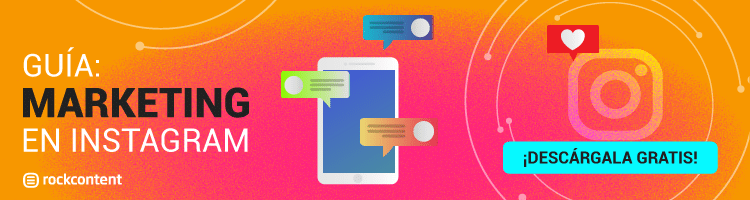Si pasas la mayor parte de tu tiempo trabajando desde la computadora, es posible que quieras acceder y usar Instagram web desde Google Chrome. Puedes navegar por el feed, hablar con amigos y publicar fotos e historias.
Esta versión de una de las redes sociales más importantes del mercado está comenzando a acercarse a lo que ofrecen en su aplicación móvil. Y, desde la actualización de octubre de 2021, todos los usuarios podrán crear y publicar feeds, algo que no podíamos hacer antes sin tener que dar muchísimas vueltas.
Sigue leyendo hasta el final, en este post te vamos a explicar todo lo que necesitas saber sobre el Instagram web, los contenidos que puedes publicar y otras cosas que podrás hacer dentro de esta plataforma en tu navegador.
Instagram web: ¿Qué es?
Podrás intuir de qué trata, tan solo leyendo "Instagram web", y seguro estás en lo correcto.
La red social que nació como una aplicación para teléfonos inteligentes también puede ser utilizada desde una computadora.
Lo importante destacar acá es que podemos descargar una App para el ordenador, y también podremos ingresar a la website; y hacer uso de ella sin la necesidad de instalar nada.
Pero, acá viene el dilema, ¿cómo usarlo de esta manera? Ya vamos a entrar en materia y explicarte todo.
5 acciones para utilizar esta plataforma en la computadora
Ahora sí, vamos a entrar en materia y aclaremos cómo puedes usar Instagram web desde tu propia laptop o computadora de escritorio.
1. Ingresa en la página web de la plataforma
Como era de esperarse, lo primero que debes hacer es acceder a instagram.com desde tu ordenador y tienes que hacer el inicio de sesión con las mismas credenciales con las que accedes en tu smartphone.
2. Listo, fue fácil, ¿no es cierto?
Al estar adentro, vas a poder desplazarte hacia abajo y checar los feeds de tus amigos y podrás interactuar con ellos con comentarios y likes.
Busca el botón del corazón, el botón de comentar o el botón de compartir en cada publicación para darle me gusta, dejar un comentario o enviarlo a un amigo.
Además, también podrás cliquear en el ícono llamado "marcador", en el que te permitirá dejarlo como una publicación marcada.
Ahora pincha en los 3 puntos que están en la esquina superior derecha y podrás incorporar este feed en una website y, si crees que es necesario, también podrás reportarlo, entre otras acciones.
3. Brújula en miniatura
También vamos a poder ver otros íconos en este mismo lugar. Uno que tiene un parecido a una brújula chica, donde podrás pinchar y cambiará a una versión más sencilla de la pestaña "explorar".
Acá verás algunos usuarios sugeridos para seguir y algunas imágenes en miniatura (otras más grandes) que son publicaciones de estos usuarios más recientes.
4. Ícono de corazón
En este mismo renglón, vamos a encontrar un "corazón", donde, al hacer clic, se despliega una pantalla pequeña interactiva donde verás un resumen de las últimas interacciones como, por ejemplo, las solicitudes de seguidores, actividades que tuviste en la semana e incluso en el mes, etcétera.
Solo tendrás que desplazarte hacia abajo con la ruedita del ratón o desde la columna con el clic izquierdo para verlos todos.
5. Perfil de Instagram web
Al final de las opciones que encontrarás arriba a la derecha, estará tu imagen dentro de un marco circular, este es el ícono de usuario para ver tu perfil de Instagram. Esta página es lo que otros usuarios ven cuando hacen clic o tocan tu nombre.
Haz clic en "editar perfil" junto al nombre de usuario para cambiar la información personal y otros detalles de la cuenta, como tu contraseña, aplicaciones autorizadas, comentarios, correo electrónico y configuración de SMS.
Acá te traigo 3 contenidos que puedes aprovechar luego de la lectura:
¿Cómo publicar un feed desde Instagram web?
Para publicar en Instagram desde su computadora de escritorio (PC o Mac), tan solo deberás al pie de la letra los siguientes pasos:
- ingresa en el símbolo "+" y aparecerá una ventana "crear nueva publicación".
- arrastra archivos de fotos o videos a la ventana emergente, o cliquea en "seleccionar" desde la computadora para buscar y escoger archivos. Si deseas crear una publicación de carrusel, puedes elegir hasta 10 archivos;
- ahora vas a tener que hacer clic en el ícono del marco en la esquina inferior izquierda de la ventana emergente para cambiar la proporción de la imagen o video;
- También puedes usar la función de zoom (icono de lupa en la parte inferior izquierda) y arrastrar el archivo para editar el marco. Cuando hayas finalizado, pincha en "siguiente" en la esquina superior derecha;
- ¡No te olvides de editar tu imagen! Puedes señalar el filtro de tu preferencia o ir a la pestaña "ajustes" y manualmente modificar las especificaciones como brillo, contraste y atenuación. Haz clic en Siguiente.
Por último, debes ser creativo y escribir un título llamativo. Para esto, puedes hacer ícono de la cara sonriente para buscar y elegir emojis.
También puedes escribir una ubicación en la barra "agregar ubicación", restringir los comentarios en "configuración avanzada" y agregar texto alternativo a tus archivos en la sección "accesibilidad".
¡Listo! Haz clic en compartir.
Instagram web Vs. Instagram Móvil: ¿En qué se diferencian?
Instagram en la web ofrece una experiencia similar al uso de la aplicación móvil, pero el sitio web está un poco incompleto.
La diferencia más significativa está relacionada con las Historias: no puede publicar ni agregar a su propia Historia, pero aún puede ver tu story y las de las personas a las que sigues.
Además, no encontrarás una pestaña "comprar" en la versión web de Instagram, como lo harás con las últimas versiones de la aplicación móvil.
Pero, ¡ojo! Porque el Instagram web es la salvación para los usuarios que tienen iPad, porque, aunque no lo creas, todavía la plataforma no tiene una App dedicada.
Estos usuarios deben instalar la aplicación para iOS, pero no está optimizada, por lo que todo se ve con poca responsividad y tienen que hacer zoom en ocasiones para ver algunas publicaciones.
¡Hasta aquí el Instagram web!
Como verás, Instagram web es una gran opción para los que nos encanta estar frente a la computadora, y para aquellos usuarios que utilizan iPad.
Ahora aprende cómo aumentar tus ventas con el Marketing de Contenidos, una estrategia orientada para innovar, atraer y conquistar. Tan solo debes descargar nuestro ebook gratuito y accederás a toda la información.